Dừng các tiến trình nền không cần thiết sử dụng hết tài nguyên hệ thống là một cách hay để tăng tốc máy tính của bạn. Nhưng với các quy trình không phải của Microsoft như mbam.exe, thật khó để biết chúng dùng để làm gì và có nên xóa chúng hay không.
Chỉ dừng quá trình trong Trình quản lý tác vụ là không đủ vì mbam.exe tự động khởi động mỗi khi bạn khởi động máy tính. Bạn cần tìm chương trình nguồn của nó và gỡ cài đặt nó để xóa quy trình khỏi máy tính của bạn.
Cách tìm mbam.exe trên PC của bạn
Windows Quản lý công việc là cách dễ nhất để phân tích hoạt động hệ thống trên máy tính của bạn. Nó cung cấp cho bạn danh sách tất cả các quy trình đang chạy cùng với mức sử dụng CPU và bộ nhớ của chúng, cho phép bạn phát hiện những kẻ gây rối.
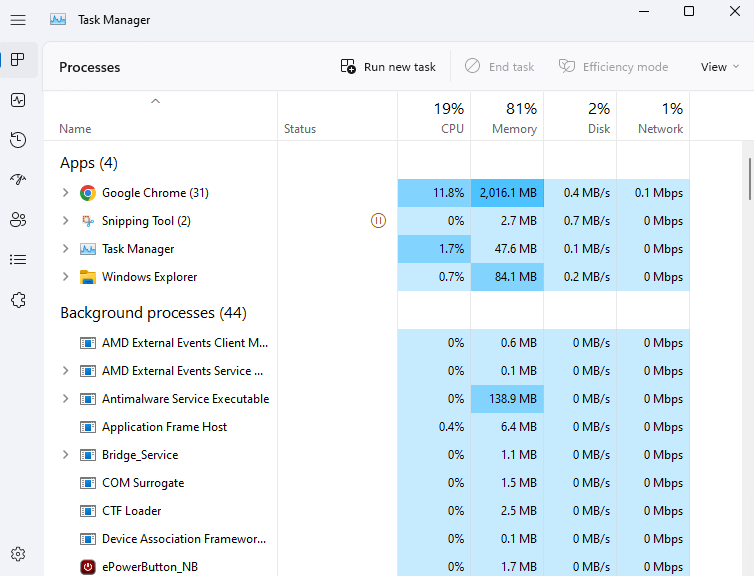
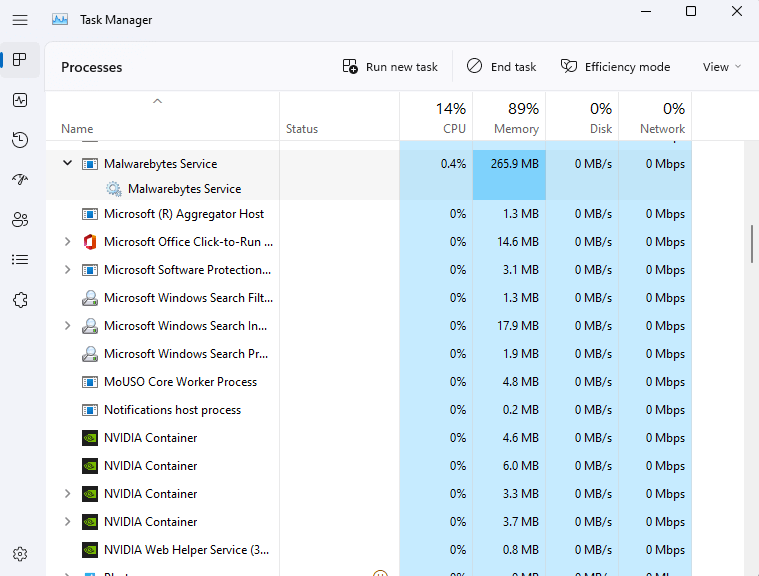
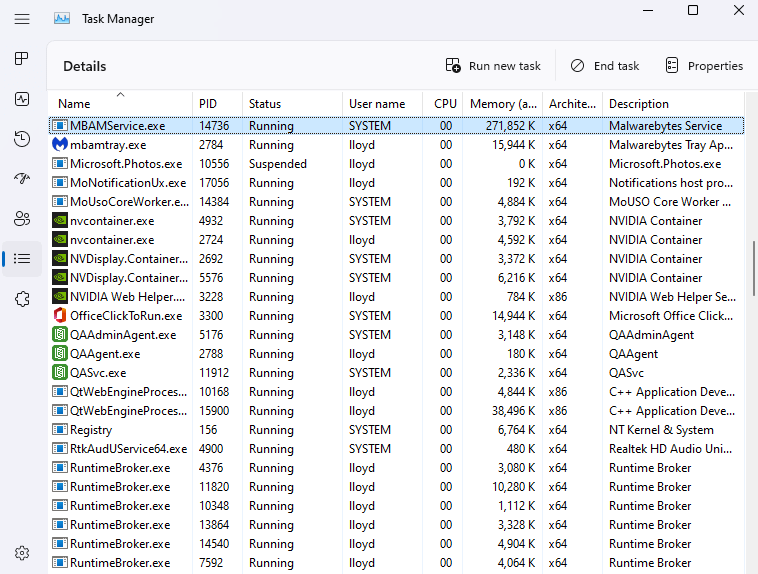
mbam.exe là gì? Có an toàn không?
Không giống như hầu hết các tiến trình nền trong Trình quản lý tác vụ, mbam.exe không phải là một tác vụ hệ thống. Nó là một thành phần của chương trình diệt virus Malwarebytes và tự động khởi động khi khởi động máy tính.
Thực tế, đây không phải là vi-rút hay phần mềm quảng cáo. MbAMlà viết tắt của Malwarebytes Anti-Malware, sản phẩm hàng đầu công cụ chống virus của tập đoàn Malwarebytes, một đối thủ cạnh tranh gay gắt với Avast. Nó chỉ có trên hệ thống của bạn nếu bạn đã cài đặt ứng dụng chống vi-rút của họ.
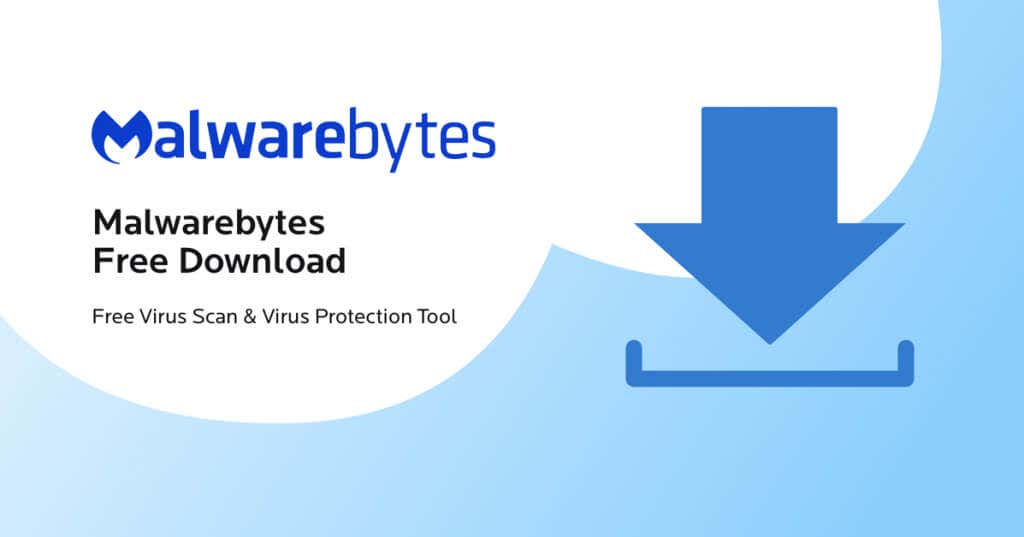
Mbam.exe không gây rủi ro cho máy tính của bạn hoặc dữ liệu trên đó và có thể được chạy một cách an toàn. Tất nhiên, giống như bất kỳ phần mềm chống vi rút nào, việc sử dụng tài nguyên của nó ở mức cao hơn, chiếm một phần đáng kể bộ nhớ PC của bạn.
Bạn có nên xóa mbam.exe không?
Các ứng dụng tự khởi động và chạy ở chế độ nền có thể khiến hệ thống bị chậm. Đó là lý do tại sao việc xóa ứng dụng không cần thiết từ máy tính của bạn lại quan trọng..
Tuy nhiên, mbam.exe không phải là chương trình độc hại hay phần mềm gián điệp. Đây là một công cụ chống vi-rút hợp pháp giúp bảo vệ PC của bạn khỏi các mối đe dọa từ phần mềm độc hại bằng cách giám sát hoạt động đang diễn ra.
Không có lý do gì để gỡ cài đặt Malwarebytes Anti-Malware nếu bạn không gặp vấn đề gì với hiệu suất của nó. Đồng thời, hệ điều hành Windows hiện đại không thực sự cần công cụ chống vi-rút của bên thứ ba nên bạn cũng có thể xóa phần mềm diệt virus Malwarebytes một cách an toàn.
Cách xóa mbam.exe
Vì mbam.exe là một phần của phần mềm chống phần mềm độc hại Malwarebytes nên bạn cần gỡ cài đặt ứng dụng gốc để xóa quy trình này khỏi máy tính của mình.
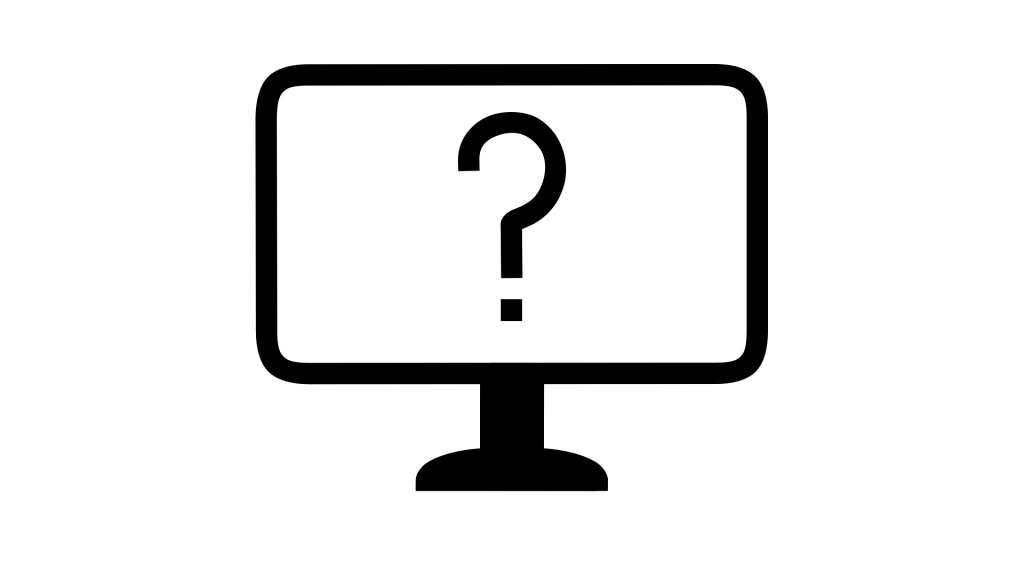
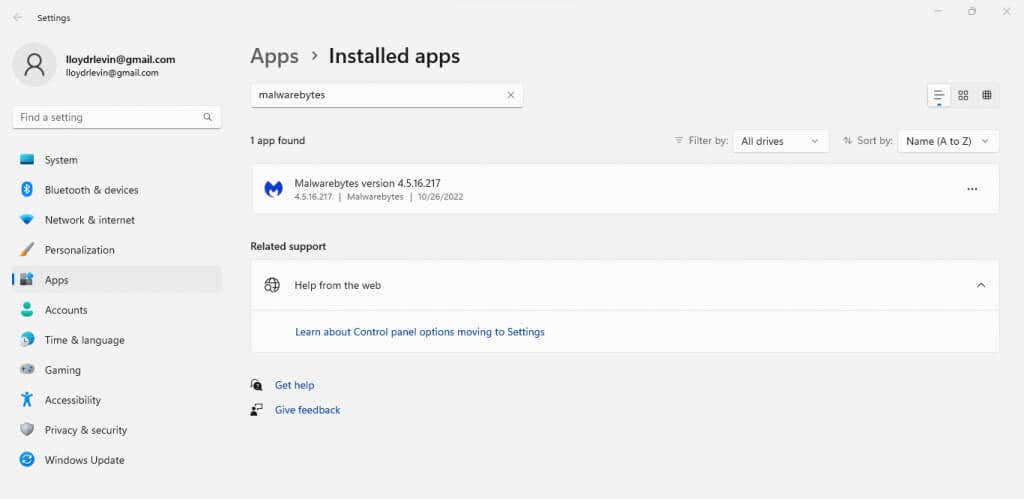
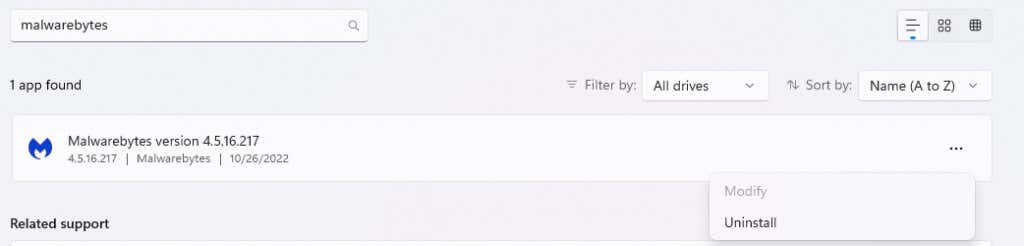

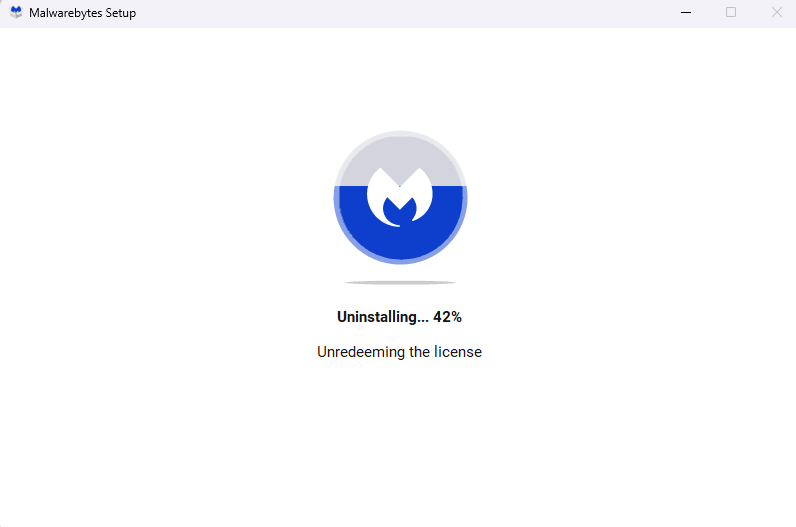
Tóm tắt
Không giống như hầu hết các quy trình sử dụng bộ nhớ cao, mbam.exe không phải là trojan hay ứng dụng bị hỏng. Nó là một thành phần của chương trình chống vi-rút Malwarebytes phổ biến và cần thiết cho hoạt động của chương trình này.
Bây giờ liệu bạn có cần phần mềm chống vi-rút của bên thứ ba hay không trên Windows 10 và 11 lại là một vấn đề khác. Những cải tiến trong Bộ bảo vệ Windows có nghĩa là bạn có thể xóa phần mềm chống phần mềm độc hại Malwarebytes và tăng tốc PC mà không ảnh hưởng đến tính bảo mật của PC.
Đối với điều này, hãy gỡ cài đặt ứng dụng Malwarebytes gốc khỏi các chương trình Thêm hoặc Xóa. Quá trình mbam.exe hoặc MBAMservice.exe sẽ không còn xuất hiện nữa.
.